
Aunque no es una muy buena decisión trabajar con el usuario root en cualquier sistema, siempre existen tareas para las que son necesarios los privilegios de este usuario. En tu Mac puedes activar al usuario root de dos formas distintas: mediante el uso de la ventana de Terminal o de forma gráfica mediante una serie de pasos que te vamos a explicar.
Sea para lo que sea que quieres o necesitas activar al usuario root en tu Mac, te aconsejamos que una vez finalizada la tarea en cuestión, vuelvas a deshabilitar a dicho usuario. Ya sabes que puedes a volver a habilitarlo cuando quieras.
Cómo habilitar al usuario root en tu Mac mediante la ventana de Terminal
Para activar al usuario root desde la ventana de Terminal, simplemente sigue los siguientes pasos:
Paso 1. Abre una ventana de Terminal.
Paso 2. Ejecuta el siguiente comando.
1 | dsenableroot -u TuUsuario |
donde TuUsuario debes cambiarlo por el nombre del usuario que normalmente usas en tu Mac. Éste debe tener privilegios de Administrador.
Paso 3. Al ejecutar el comando anterior, lo primero será pedirte la contraseña de tu usuario; y tras introducirla, te pedirá la contraseña que quieres configurar para el usuario root. Igualmente, te pedirá verificación de la misma.
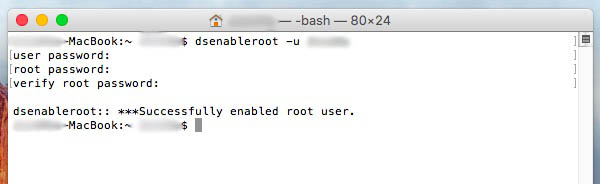
Y ya está. Acabas de activar al usuario root en tu Mac. Ten cuidado con las cosas que hagas con este usuario, ya que podrás hacer de todo, incluso cosas que puedan malograr tu sistema, teniendo que volver a instalar todo desde cero.
Para acceder desde la ventana de Terminal al usuario root, simplemente teclea su e introduce la contraseña que le hayas asignado.

Bonus. Para desactivar el usuario root, lo único que tienes que hacer es ejecutar el siguiente comando desde la ventana de Terminal, y confírmalo con tu contraseña.
1 | dsenableroot -d |

Si quieres comprobar que el usuario root ya no está activo, prueba a obtener los privilegios de dicho usuario, tal cual te comentamos anteriormente, es decir, teclea en la ventana de Terminal el comando su.

Esta vez verás que no es posible acceder como el usuario root al sistema.
Cómo habilitar al usuario root en tu Mac de forma gráfica
Para activar al usuario root en el Mac de forma gráfica, haz lo que te comentamos a continuación:
Paso 1. Abre Preferencias del Sistema > Usuarios y Grupos
Paso 2. En la ventana abierta, en la parte inferior izquierda, pulsa sobre Opciones de Inicio de Sesión (Login Options).
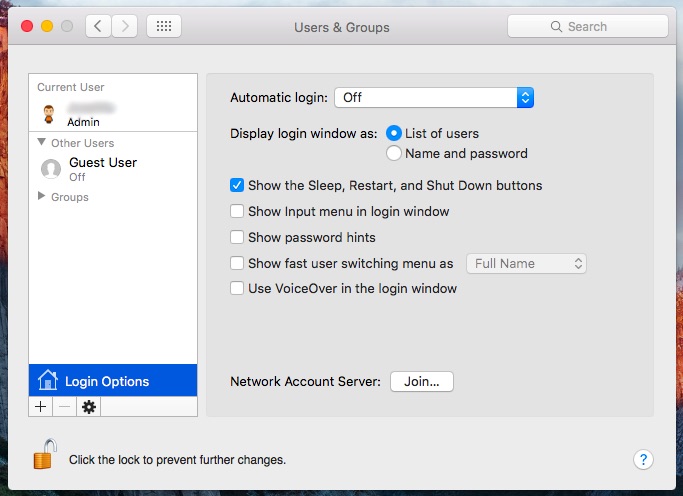
Paso 3. En la parte central de la ventana, cerca de la parte inferior, pulsa sobre Acceder (Join), junto al texto que pone Servidor de cuentas de red (Network Account Server). Es posible que este botón esté deshabilitado. Esto es debido a que, para realizar cualquier cambio, debes de pinchar sobre el icono del candado (abajo a la izquierda), e introducir tu contraseña de administrador. Una vez hecho, se activará el botón.
Paso 4. En la siguiente ventana emergente que nos aparece, haz click sobre Abrir Utilidad de Directorios (Open Directory Utility).
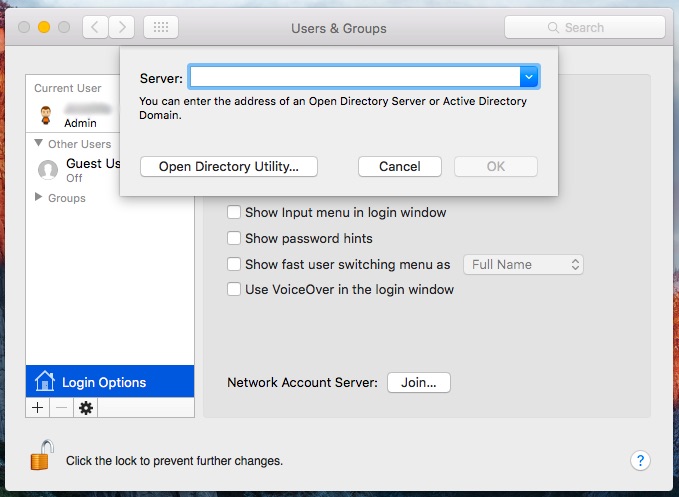
Paso 5. Se abrirá una nueva ventana. Al igual que anteriormente, asegúrate de que el candado de la parte inferior izquierda está abierto para poder realizar cambios.
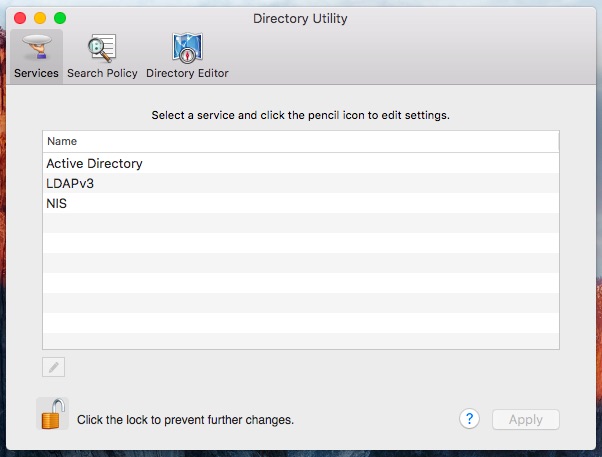
Paso 6. Selecciona la ventana, y en menú superior, navega hasta Editar > Activar usuario root (Enable Root User).
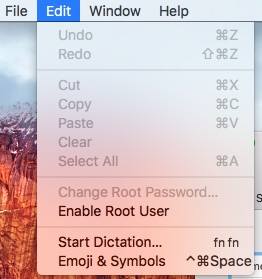
Paso 7. El sistema nos pedirá la contraseña, y la verificación de la misma, para el usuario root. La introducimos.
¡Listo! Has activado el usuario root en tu Mac. Para desactivarlo, sigue los mismos pasos, pero esta vez, en el menú superior Editar, elige la opción de Desactivar usuario root.
Ya conoces dos formas distintas de activar al usuario root en tu Mac OS X. Tal como te comentamos al principio, cuando estés usando los privilegios de este usuario, ten mucho cuidado de los cambios que realizas sobre el sistema, y siempre que hayas acabado de realizar los cambios necesarios, desactiva o deshabilita a dicho usuario para evitar cualquier sorpresa o contratiempo.

















 Mac
Mac 









